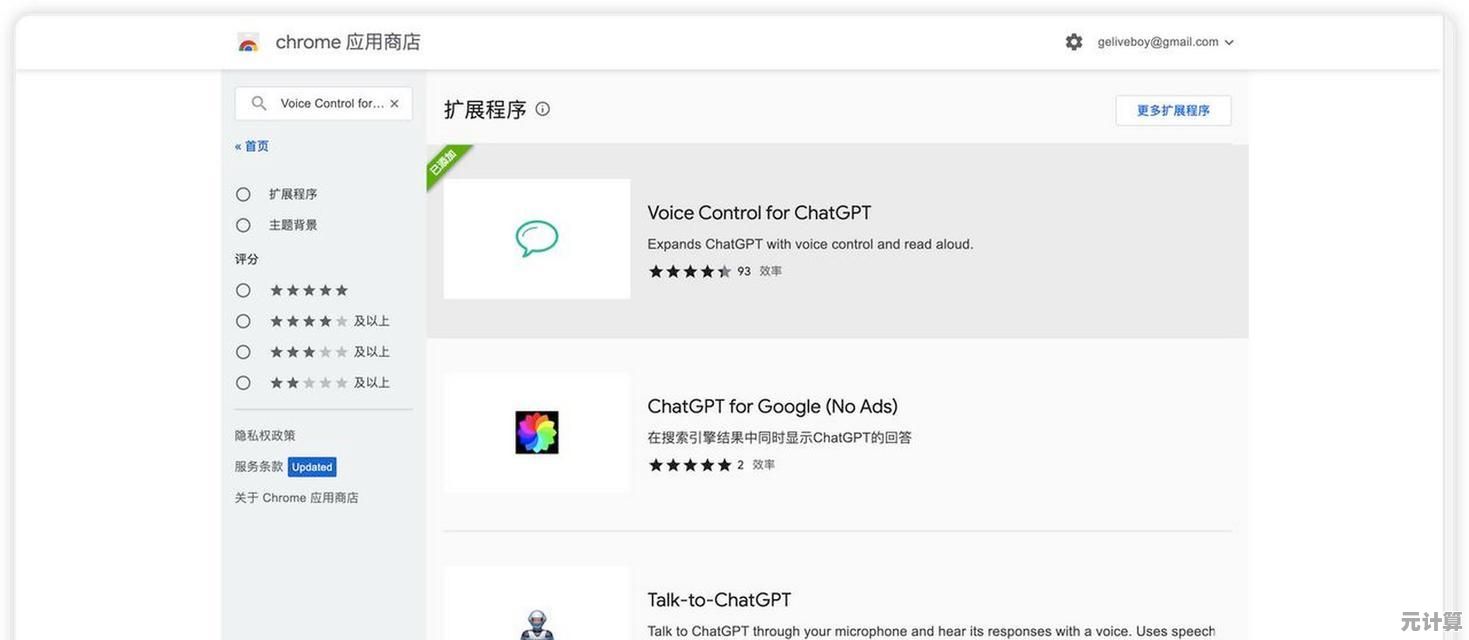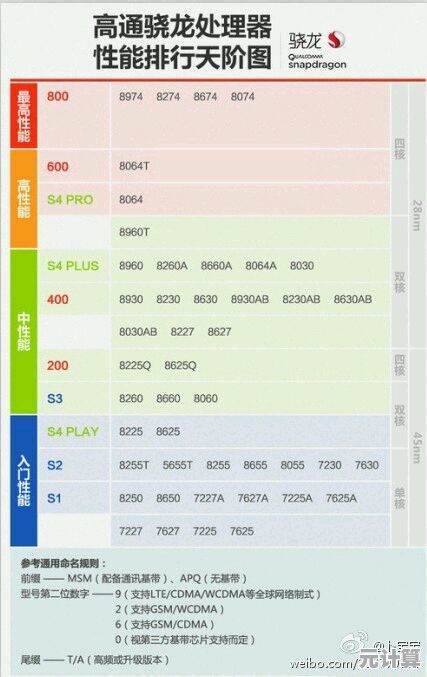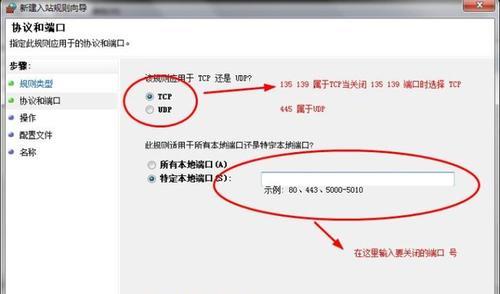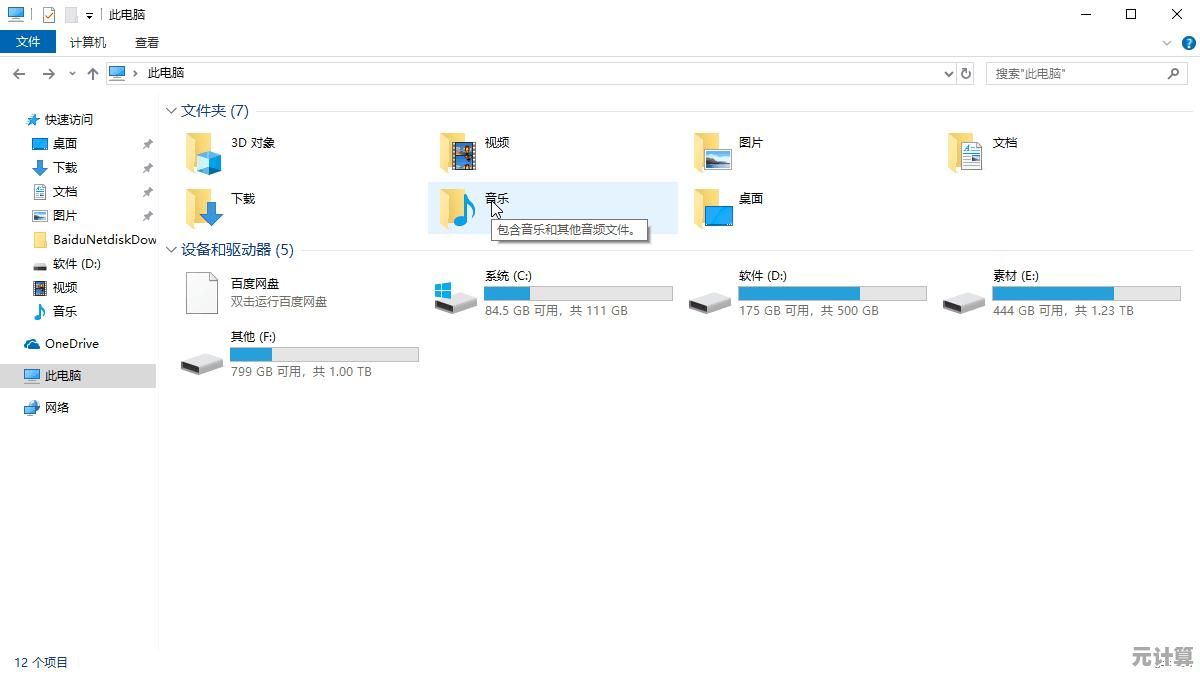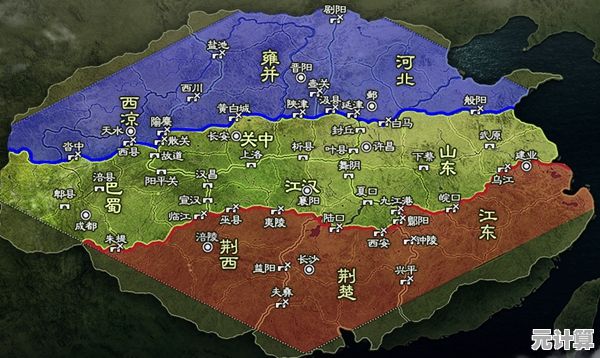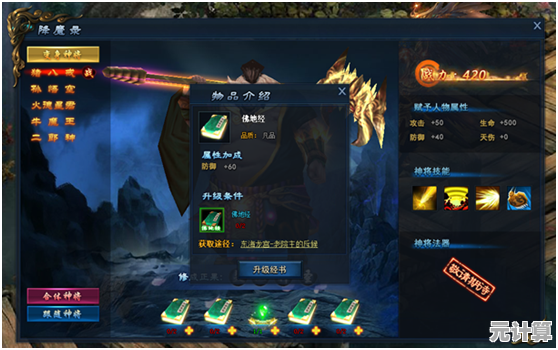Linux系统操作指南:轻松学会删除文件夹的正确姿势
- 问答
- 2025-09-17 07:33:42
- 3
Linux系统操作指南:轻松学会删除文件夹的正确姿势
在Linux系统中,文件和文件夹的管理是日常操作的重要组成部分,正确删除文件夹不仅能释放磁盘空间,还能避免误删重要数据,本文将详细介绍在Linux系统中删除文件夹的各种方法及注意事项,帮助您掌握这一基础但关键的操作技能。
基础删除命令:rm和rmdir
rmdir命令
rmdir是最基础的删除空目录命令:
rmdir 目录名
特点:

- 只能删除空目录
- 操作安全,不会误删非空目录
- 不支持递归删除
示例:
mkdir test_empty_dir rmdir test_empty_dir
rm命令
rm命令功能更强大,可以删除非空目录:
rm -r 目录名
常用选项:
-r或-R:递归删除目录及其内容-f:强制删除,不提示确认-i:交互式删除,每次删除前询问确认-v:显示详细操作信息
示例:
mkdir -p test_dir/sub_dir touch test_dir/file1 test_dir/sub_dir/file2 rm -rvi test_dir # 递归、交互式、详细模式删除
高级删除技巧
使用find命令批量删除
当需要根据条件删除多个目录时:
find /path/to/search -type d -name "pattern" -exec rm -r {} \;
示例:删除所有名为"temp"的目录
find ~/ -type d -name "temp" -exec rm -r {} \;
安全删除(使用trash-cli)
安装并使用回收站工具,避免误删:
sudo apt install trash-cli # Debian/Ubuntu sudo yum install trash-cli # CentOS/RHEL trash-put 目录名 # 移动到回收站 trash-list # 查看回收站内容 trash-empty # 清空回收站
删除大目录的优化方法
对于包含大量文件的目录,传统rm可能较慢,可尝试:
rsync -a --delete empty_dir/ target_dir/ rmdir target_dir
危险操作与防范措施
绝对避免的操作
rm -rf / # 删除根目录下所有内容(系统毁灭性操作) rm -rf ~/* # 删除家目录所有内容 rm -rf .* * # 可能意外删除隐藏文件
安全建议
-
使用别名保护:
alias rm='rm -i' # 加入~/.bashrc
-
先使用ls检查:
ls -R 目录名 # 先查看要删除的内容
-
备份重要数据:
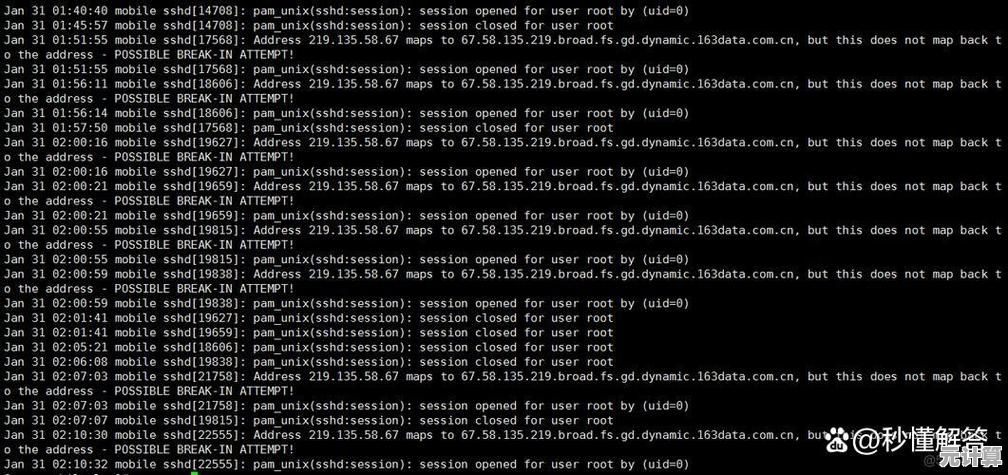
cp -r 目录名 目录名_backup_$(date +%Y%m%d)
-
使用--preserve-root选项(默认已启用):
rm --preserve-root -rf /some/path # 防止误删根目录
图形界面删除方法
文件管理器操作
- Nautilus (GNOME)
- Dolphin (KDE)
- Thunar (XFCE)
步骤:
- 打开文件管理器
- 导航到目标目录
- 右键点击选择"移动到回收站"或"删除"
使用GUI回收站
- 可从桌面或文件管理器访问回收站
- 支持恢复误删的文件/目录
- 需要定期清空以释放空间
特殊情况处理
删除有特殊字符的目录
# 包含空格
rm -r "dir with spaces"
# 包含特殊字符
rm -r $'weird\ndir'
# 使用inode号删除(当文件名包含无法输入的字符时)
ls -i # 查看inode号
find . -inum 12345 -exec rm -r {} \;
删除只读目录
rm -rf 目录名 # 通常足够 rm -rf --no-preserve-root 目录名 # 更彻底
磁盘空间未释放问题
有时删除大文件后空间未立即释放:
lsof | grep deleted # 查看被删除但仍被进程占用的文件 kill -9 PID # 结束相关进程
最佳实践总结
- 优先使用回收站:特别是重要数据
- 删除前双重确认:先用ls查看内容
- 定期备份:防止意外删除
- 谨慎使用通配符:如和
- 考虑使用mc(midnight commander)等安全文件管理器
- 对生产环境操作建立审批流程
常见问题解答
Q:如何恢复误删的目录? A:如果没有覆盖磁盘数据,可尝试:
sudo apt install extundelete # ext文件系统 extundelete /dev/sdX --restore-directory /path/to/dir
或使用专业数据恢复工具如testdisk
Q:为什么删除操作需要sudo权限? A:当目录属于其他用户或设置了特殊权限时:
sudo rm -r 受限目录
但需格外小心,建议先:
sudo ls -la 受限目录
Q:如何快速清空大目录而不删除目录本身? A:
find 目录名 -mindepth 1 -delete
或
rsync -a --delete empty_dir/ target_dir/
Q:删除操作卡住了怎么办? A:
- 检查是否在处理大量小文件(正常现象)
- 使用
iotop查看磁盘IO - 如必须中断,可使用Ctrl+C,然后检查残留文件
掌握Linux文件夹删除的正确方法不仅能提高工作效率,还能有效防止数据丢失,建议新手先在测试环境中练习这些命令,熟悉后再在生产环境中应用,谨慎是系统管理员最重要的品质之一。
最后更新:2025-09-17 参考来源:GNU Coreutils手册、Linux man pages、Filesystem Hierarchy Standard 3.0
本文由盘自强于2025-09-17发表在笙亿网络策划,如有疑问,请联系我们。
本文链接:http://max.xlisi.cn/wenda/26801.html